在现代网络环境中,DNS(域名系统)扮演着将人类可读的域名转换为机器可读的IP地址的关键角色,默认的DNS服务器可能存在响应速度慢、安全性不足或被限制访问等问题,更换DNS服务器成为提升网络体验的常见解决方案,本文将详细介绍更换DNS的原因、方法、注意事项及相关技巧,帮助用户更好地优化网络连接。

更换DNS的常见原因
-
提升网络速度
部分公共DNS(如谷歌DNS、Cloudflare DNS)通过全球分布式节点和智能解析技术,能够快速响应域名查询请求,减少延迟,尤其适合访问国际网站或在线游戏场景。 -
增强安全性
恶意DNS可能将用户重钓鱼网站或植入恶意软件,更换为提供安全过滤功能的DNS(如OpenDNS FamilyShield),可有效拦截恶意域名,保护设备安全。 -
绕过网络限制
在某些地区或网络环境下,默认DNS可能被屏蔽特定网站,通过更换为支持加密协议(如DNS-over-HTTPS)的DNS,可规避审查或限制,访问更开放的网络资源。 -
parental Control(家长控制)
部分DNS服务(如OpenDNS)允许家长设置内容过滤规则,限制儿童访问不适宜的网站,实现简单的网络管理。
更换DNS的详细步骤
Windows系统操作
-
Windows 10/11:
进入“设置”>“网络和Internet”>“高级网络设置”>“编辑IP分配”,选择“手动”,在DNS服务器字段中输入新DNS地址(如Cloudflare的1.1.1和0.0.1),保存即可。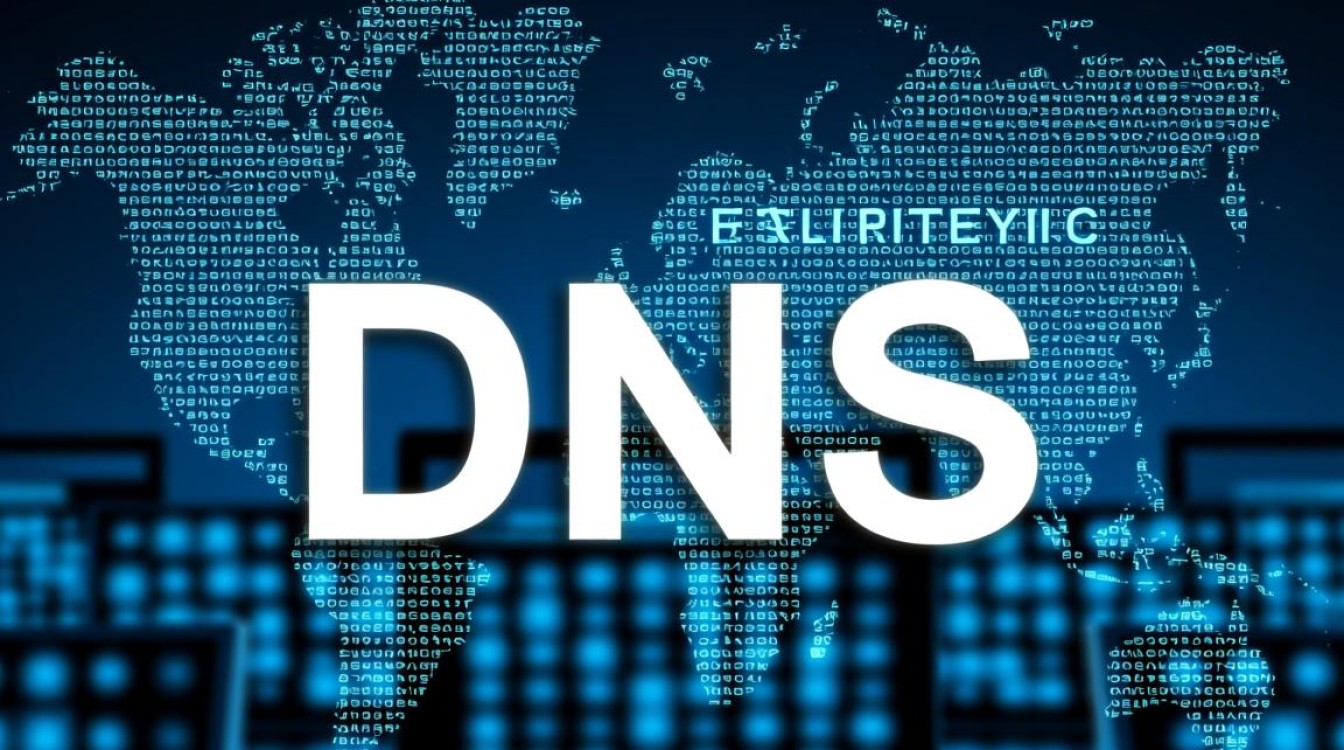
-
Windows 7:
打开“控制面板”>“网络和共享中心”>“更改适配器设置”,右键点击当前网络连接>“属性”>“Internet协议版本4(TCP/IPv4)”,选择“使用下面的DNS服务器地址”,填入新DNS后确认。
macOS系统操作
- 进入“系统偏好设置”>“网络”>选择当前连接(如Wi-Fi)>“高级”>“DNS”标签页,点击“+”添加新DNS服务器地址,移除旧地址后保存。
路由器全局设置
- 登录路由器管理界面(通常为
168.1.1或168.0.1),在“网络设置”或“DHCP设置”中找到DNS选项,修改为公共DNS地址,此方法可使所有连接设备的DNS同步生效。
移动设备操作
- Android:进入“设置”>“网络和Internet”>“私有DNS”,选择“私有DNS提供者名称”,输入DNS地址(如
dns.cloudflare.com)。 - iOS:进入“设置”>“Wi-Fi”>点击当前网络旁的“i”图标>“DNS”栏,修改为手动模式并添加新DNS地址。
注意事项与最佳实践
-
选择可靠的DNS服务
推荐使用知名公共DNS,如:- Cloudflare DNS:
1.1.1(隐私优先,无日志记录) - 谷歌DNS:
8.8.8(响应速度快) - OpenDNS:
67.222.222(提供安全过滤功能)
避免使用来源不明的DNS,以防隐私泄露。
- Cloudflare DNS:
-
测试DNS效果
更换后可通过命令行工具(如Windows的nslookup或Mac/Linux的dig)测试域名解析速度,或使用在线工具(如DNSPerf)对比性能。 -
定期备份网络设置
修改DNS前建议记录原始配置,若新DNS出现兼容性问题,可快速恢复。 -
结合其他优化工具
对于高级用户,可搭配使用VPN或代理服务,进一步增强网络隐私与访问自由。
常见问题解答(FAQs)
Q1:更换DNS后无法上网怎么办?
A:可能是DNS地址错误或与网络环境冲突,首先检查输入的DNS是否正确,尝试恢复为自动获取DNS,或联系网络服务提供商确认是否支持自定义DNS。
Q2:DNS更换会影响游戏延迟吗?
A:通常选择低延迟的公共DNS(如Cloudflare DNS)可减少游戏中的延迟,但实际效果还取决于本地网络质量和服务器位置,建议通过游戏内ping值测试对比优化效果。
通过合理更换DNS,用户可以显著提升网络速度、安全性和灵活性,不同场景下需根据需求选择合适的DNS服务,并注意操作细节以避免网络故障,在享受优化后的网络体验时,也需平衡隐私与便利,选择可信赖的DNS提供商。